Jak stworzyć własną bibliotekę okien
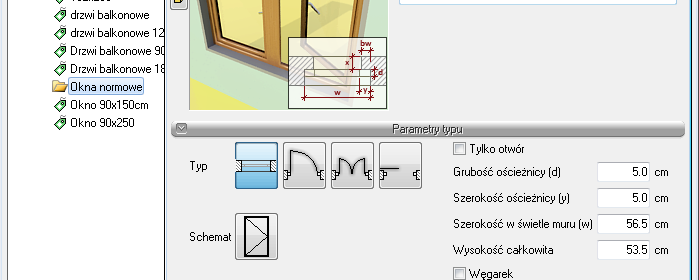
To pytanie można zadać dla wszystkich elementów systemu ArCADia BIM. Program oczywiście posiada bazę zdefiniowanych elementów – w branżach są to biblioteki przypisane do konkretnych producentów. W architekturze mamy bibliotekę przykładowych ścian, okien i drzwi, ale jeśli chcemy tam dodać zazwyczaj przez nas używane obiekty, to jak to zrobić?
Można w trakcie projektowania, definiując np. ścianę, zapisywać ją i do biblioteki projektu i do biblioteki globalnej.
Powyższe okno pokazuje się dla każdego elementu, któremu zapisujemy typ. Możemy też otworzyć okno biblioteki i wykorzystując chwilowy czas wolny, wprowadzić sobie kilka okien i kilkoro drzwi (lub innych elementów). Dokładnie to samo możemy definiować z okna właściwości, ale jeśli chcemy jakoś pogrupować nasze elementy, zdefiniować podkatalogi, żeby łatwiej znaleźć odpowiednie obiekty, to trzeba te foldery zadać w oknie Edytora biblioteki typów. Pamiętajmy, że stworzonego typu nie da się przenieść do innego katalogu, więc trzeba go od razu w danym katalogu zapisać.
Katalogi dodajemy poprzez ikonę Dodaj nowy folder. Jeśli dodany katalog będzie zaznaczony, wówczas tworzony typ będzie w nim umieszczony.
Po zdefiniowaniu elementów będą one dostępne w każdym kolejnym projekcie z listy typów.
Przy wprowadzaniu elementów do biblioteki w oknie Edytora biblioteki typów przydatną opcją jest kopiowanie ustawień. Jeśli zaznaczymy jakiś typ już zapisany w bibliotece i wówczas klikniemy na ikonę Dodaj nowy typ, wszystkie parametry elementu (prócz nazwy) zostaną skopiowane. Dzięki temu np. przy definiowaniu okien standardowych będziemy musieli zmieniać tylko szerokości, a wysokość będzie przekopiowana z poprzedniego okna.




